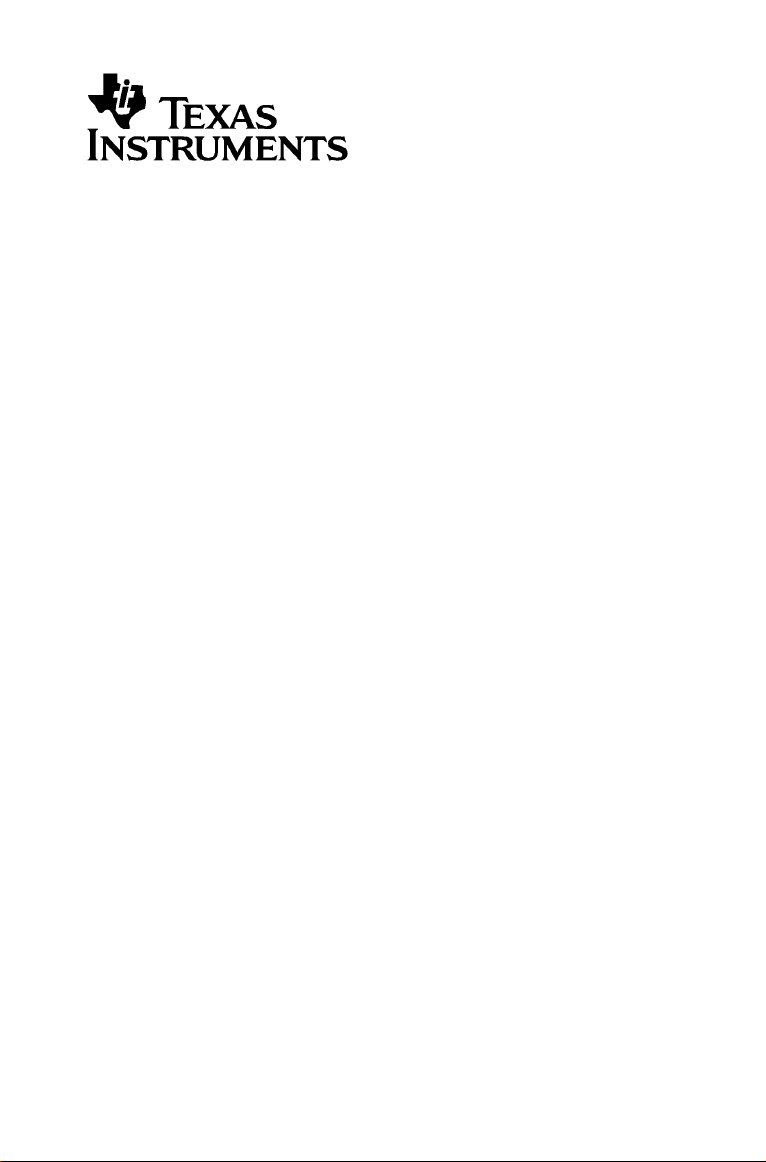
Connect-to-Class™-ohjelmiston
käytön aloittaminen
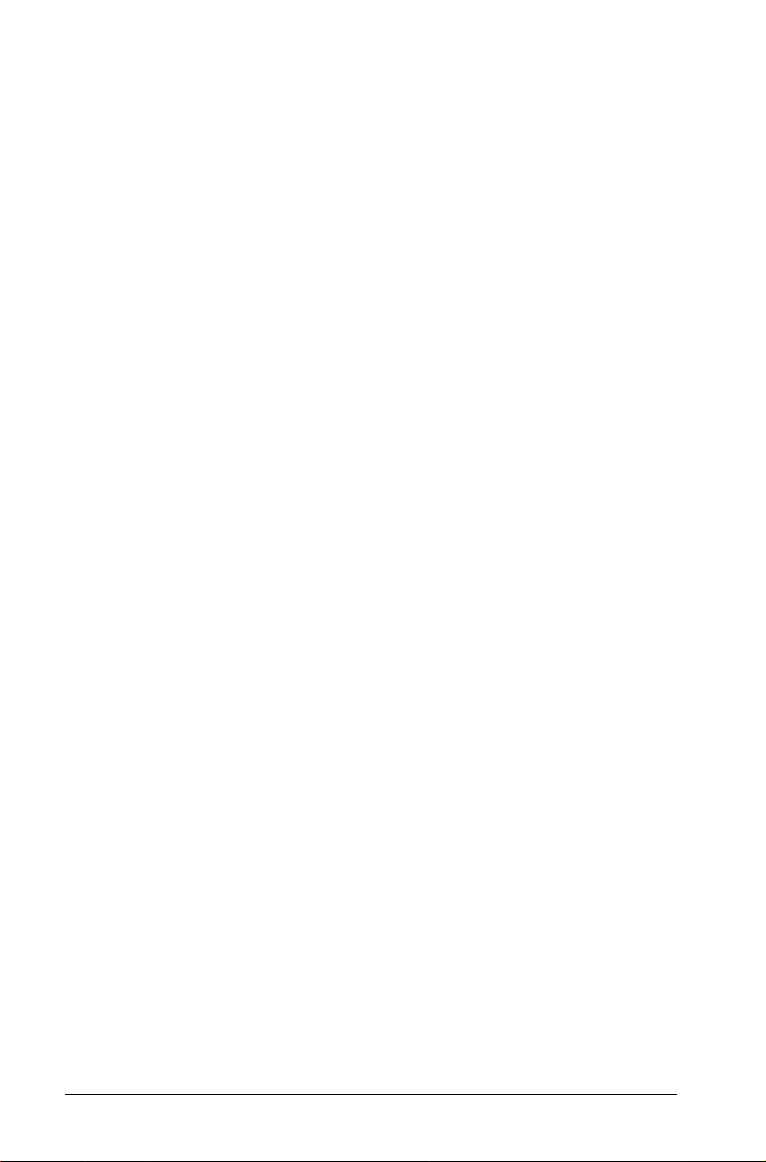
Tärkeää
Texas Instruments ei anna mitää takuuta, ei suoraa eikä epäsuoraa,
mukaan luettuna, mutta ei niihin rajoitettuna, kaikenlainen
kaupattavuus tai tiettyyn tarkoitukseen sopivuus, koskien kaikkia
ohjelmia tai painettua aineistoa, ja jättää tällaisen aineiston
käytettäväksi yksinomaan periaatteella “siinä muodossa kuin on”.
Missään tapauksessa ei Texas Instruments ole vastuussa kenellekään
erityisistä, epäsuorista, satunnaisista, tai välillisistä vahingoista näiden
materiaalien hankkimisen tai käytön yhteydessä tai niistä johtuen, ja
Texas Instruments Inc.:ille jäävä ainoa ja yksinomainen vastuu, toiminnan
muodosta riippumatta, mitään tämän esineen tai materiaalin käypää
ostohintaa. Texas Instruments ei myöskään ota vastuuta mistään eikä
minkäänlaisesta vaateesta, joka koskee näiden materiaalien käyttöä
toisen osapuolen toimesta.
Lisenssi
Katso täydellinen lisenssi osoitteesta C:\Program Files\TI
Education\Connect-to-Class.
© 2008 Texas Instruments Incorporated
Microsoft® ja Windows® ovat vastaavien omistajiensa tuotemerkkejä.
ii
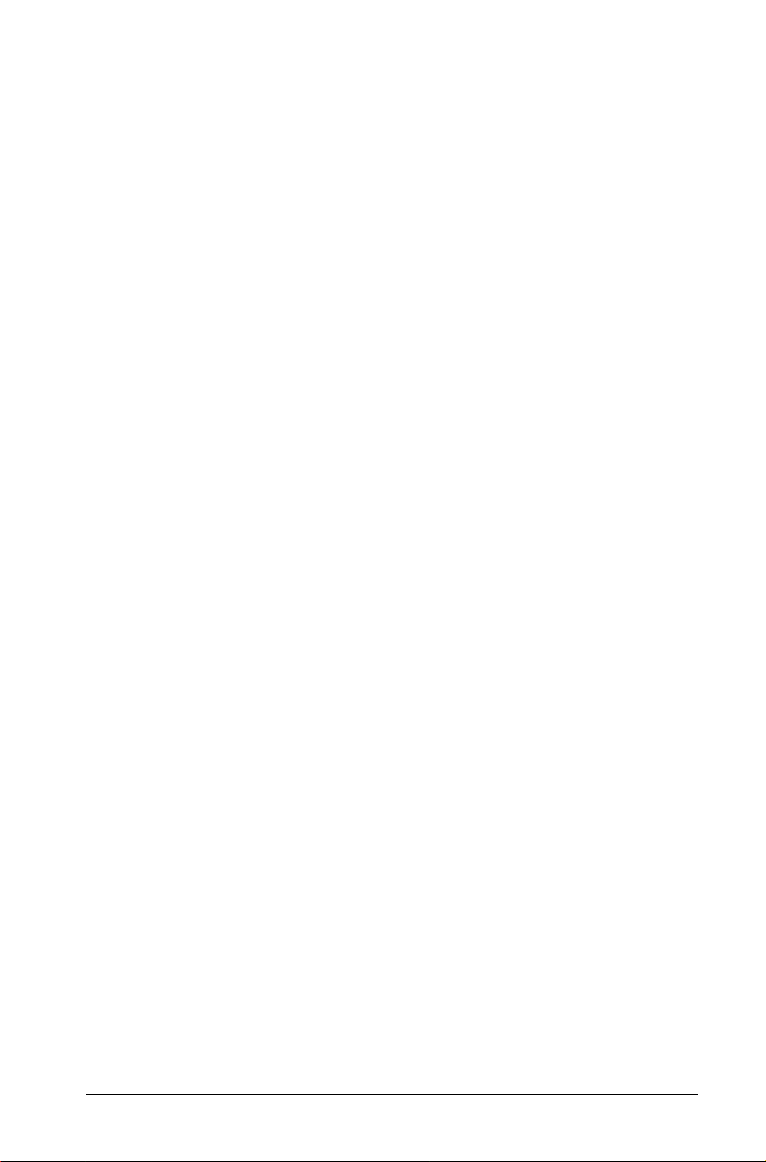
Sisällys
Tärkeää .......................................................................................... ii
Lisenssi............................................................................................. ii
Pikaopas ..................................................................................1
Connect-to-Class™ Opettajan ohjelmisto TI-Nspire™-
teknologiaympäristöön............................................................ 1
Järjestelmän vaatimukset .............................................................. 1
Ohjelmiston asentaminen .............................................................2
Laitteiston määrittely..................................................................... 2
Laitteiston määrittelyn perusohjeet.............................................. 3
Esimerkkejä kokoonpanokaavioista.............................................. 4
Connect-to-Class™ softwaren käynnistäminen tietokoneessa.... 6
Connect-to-Class™n tietokoneen perusnäyttö ............................ 7
Luokkien luominen ........................................................................ 7
Opiskelijoiden lisääminen luokkiin ............................................... 8
Oppituntien aloittaminen ja lopettaminen.................................. 9
Kirjautuminen Connect-to-Class™-ohjelmistoon (opiskelijan
ohjeistus)................................................................................... 9
Tiedostojen kerääminen .............................................................. 10
Tiedostojen poistaminen TI-Nspire™-kämmenlaitteista............ 12
Kerättyjen tiedostojen jakaminen uudelleen............................. 13
Tiedostojen siirron tilan tarkistaminen....................................... 13
Siirtotyökalu .................................................................................14
Siirtotyökalun avaaminen............................................................ 14
TI-tuotteiden huolto- ja takuutietoa ...................................15
iii

iv

Connect-to-Class™-ohjelmiston käytön aloittaminen
Järjestelmän vaatimukset
Järjestelmän vähimmäisvaatimukset
• Windows® Vista Home Premium, Windows® Vista Ultimate,
Windows® Vista Business tai Windows® XP Home tai Professional)
sekä Service Pack 2 tai 3 asennettuna
• 900 MHz Pentium-yhteensopiva keskusyksikkö (suositeltava 1,2 GHz)
• Videoadapterisarja, näytön erottelutarkkuus 1024 x 768
• 256 Mt RAM (suositeltava 512 Mt)
• Noin 200 Mt vapaata kiintolevytilaa
•CD-asema
• Vapaa Ethernet- tai USB-portti tietokoneessa
• Internet Explorer, versio 5.5 tai uudempi (asennettu ja käytettävissä)
Laitteistovaatimukset
• TI-Nspire™ -sarjan kämmenlaitteet (käyttöjärjestelmäversio 1.3 tai
uudempi)
• USB-kaapelit (Standard A - Mini B)
• Kaksi neliporttista USB-retitintä (toimitetaan tuotteen mukana),
kytketään suoraan tietokoneeseen
Varoitus: Käytä Connect-to-Class™-ohjelmiston kanssa vain mukana
toimitettuja reitittimiä. Älä kytke muita tuotteita tai muita kuin
TI-Nspire™-laitteita näihin reitittimiin.
Connect-to-Class™-ohjelmiston käytön aloittaminen 1
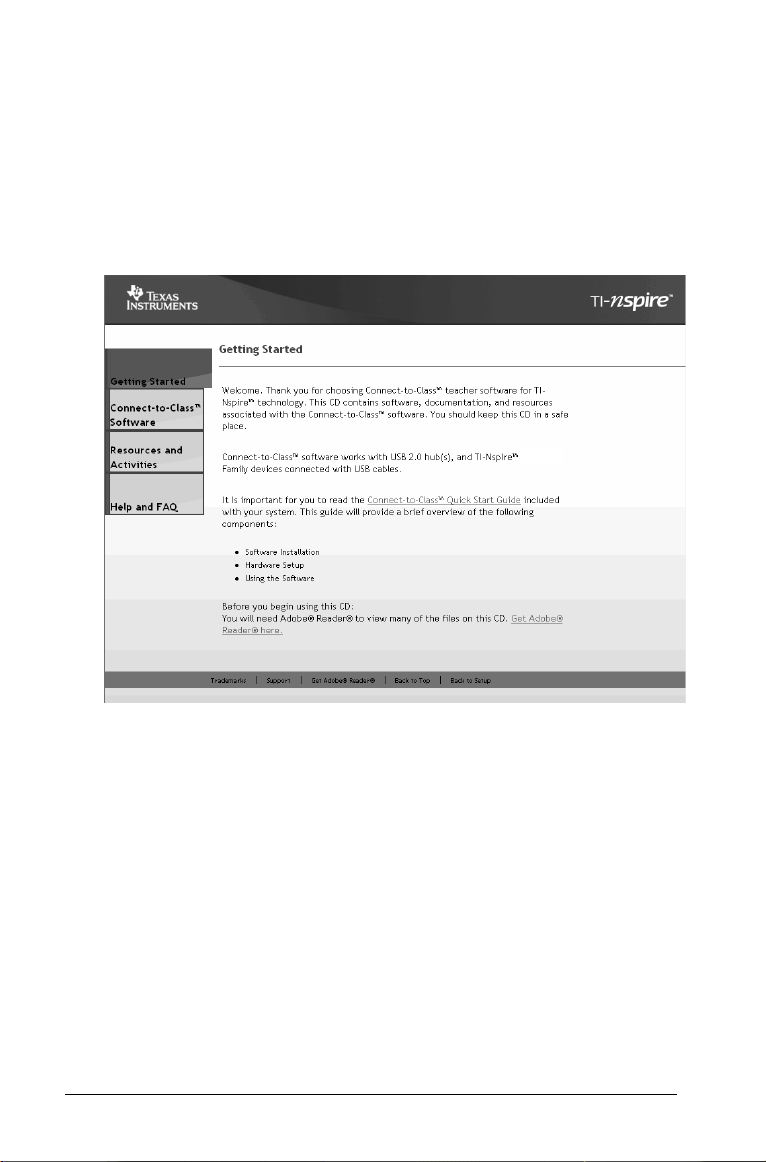
Ohjelmiston asentaminen
1. Sulje kaikki avoinna olevat sovellukset.
2. Laita
Connect to ClassTM-ohjelmiston asennus-CD tietokoneen CD-
asemaan.
Asennus käynnistyy automaattisesti. Mikäli asennus ei käynnisty,
kaksoisnapsauta CD-levyllä olevaa tiedostoa nimeltä
doubleclickme.html.
3. Napsauta näytön vasemmalla puolella näkyvää kohtaa
TM
Class
4. Napsauta
Class -ohjelmisto)
-ohjelmisto.
Install Connect to ClassTM Software (Asenna Connect to
ja noudata näytön ohjeita.
Connect to
Laitteiston asetukset
Ennen kuin tiedostoja voidaan lähettää opiskelijoille, TI-Nspire™
kämmenlaitteet on kytkettävä opettajan tietokoneeseen. Voit kytkeä
useita kämmenlaitteita käyttämällä jotakin tuetuista
reititinkokoonpanoista. Tarkista alla olevasta kappaleesta, Connect-to-
TM
-ohjelmiston kokoonpanovaatimukset, että käyttämäsi
Class
reititinkokoonpano on tuettu.
2 Connect-to-Class™-ohjelmiston käytön aloittaminen
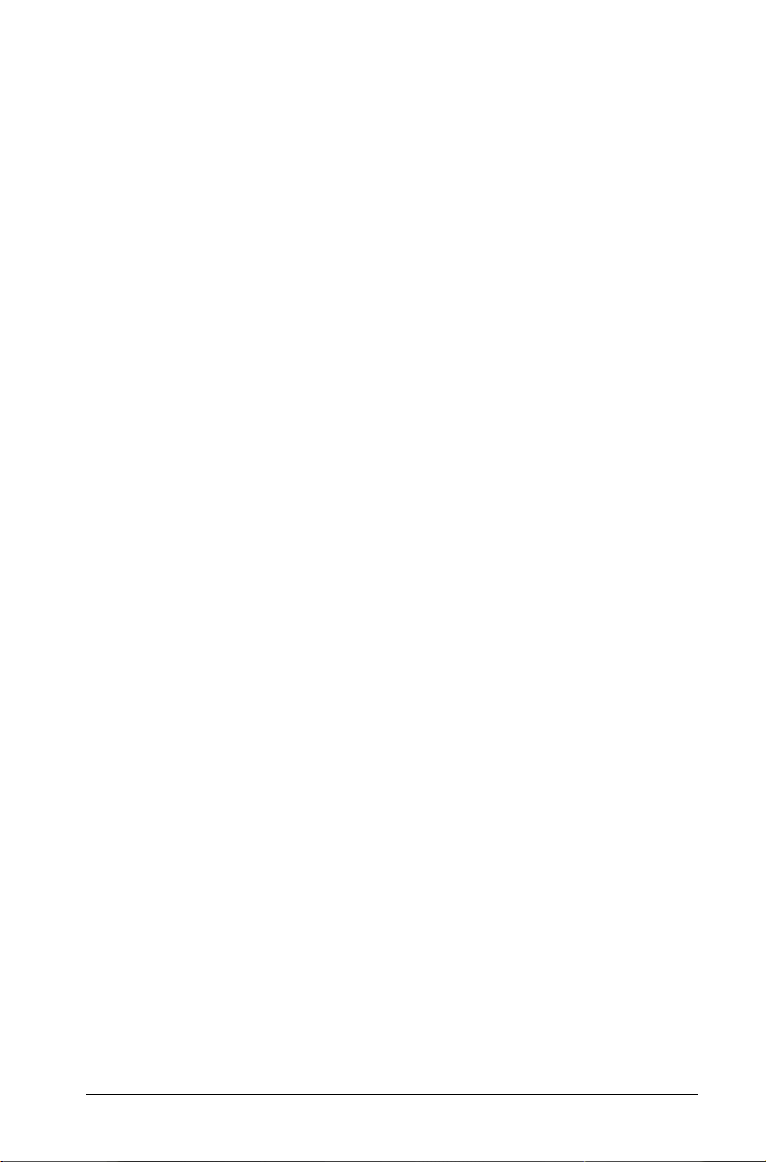
Connect-to-Class™-ohjelmiston kokoonpanovaatimukset
• TI-Nspire™ -sarjan kämmenlaitteet (käyttöjärjestelmän versio 1.3 tai
uudempi)
• Tietokone, joka vastaa järjestelmän vähimmäisvaatimuksia
• Sopivanpituiset yhteensopivat USB-kaapelit (Standard A - Mini B),
käytetään yhdessä tuotteen mukana toimitettujen kahden USBjatkokaapelin kanssa
– Tietokoneen ja USB-reitittimen tai TI-Nspire™-kämmenlaitteen
ja USB-reitittimen välinen USB-kaapeli ei saa olla pitempi kuin 5
metriä.
– TI-Nspire™-kämmenlaitteen ja USB-reitittimen välisissä
kaapeleissa tulee olla Standard A - Mini B -liittimet. Voit käyttää
kämmenlaitteen mukana toimitettua USB-kaapelia tai jotain
muuta Standard A - Mini B -USB-kaapelia.
• Kaksi tuotteen mukana toimitettua neliporttista USB-reititintä,
kytketään PC-tietokoneeseen
Varoitus: Käytä Connect-to-Class™-ohjelmiston kanssa vain mukana
toimitettuja reitittimiä. Älä kytke muita tuotteita tai muita kuin
TI-Nspire™-laitteita näihin reitittimiin.
TI:ltä on saatavilla lisätietoja reitittimistä sähköpostiosoitteesta ticares@ti.com.
Connect-to-Class™-ohjelmiston käytön aloittaminen 3

Esimerkkejä kokoonpanokaavioista
4 porttia, suora kytkentä
USB-jatkokaapeli
Varoitus: Käytä Connect-to-Class™-ohjelmiston kanssa vain mukana
toimitettuja reitittimiä. Älä kytke muita tuotteita tai muita kuin
TI-Nspire™-laitteita näihin reitittimiin.
(2) 4 porttia, Daisy-Chained
USB-jatkokaapelit
Varoitus: Käytä Connect-to-Class™-ohjelmiston kanssa vain mukana
toimitettuja reitittimiä. Älä kytke muita tuotteita tai muita kuin
TI-Nspire™-laitteita näihin reitittimiin.
4 Connect-to-Class™-ohjelmiston käytön aloittaminen

(2) 4 porttia, suora kytkentä
USB-jatkokaapeli
USB-jatkokaapeli
Varoitus: Käytä Connect-to-Class™-ohjelmiston kanssa vain mukana
toimitettuja reitittimiä. Älä kytke muita tuotteita tai muita kuin
TI-Nspire™-laitteita näihin reitittimiin.
Opiskelijoiden kämmenlaitteiden kytkeminen
Seuraavassa on neuvottu, miten voit kytkeä tietokoneeseen useita
TI-Nspire™-kämmenlaitteita tiedostojen siirtämistä varten.
1. Kytke reitittimen USB-kaapeli tietokoneesi USB-porttiin. Voit
sijoittaa reitittimen kauemmas tietokoneesta käyttämällä mukana
toimitettua USB-jatkokaapelia.
2. Kytke virta TI-Nspire™-kämmenlaitteeseen/-laitteisiin.
3. Kytke reititin USB-kaapelin Standard A - Mini B avulla TI-Nspire™kämmenlaitteen/-laitteiden yläosassa olevaan porttiin. Voit käyttää
kämmenlaitteen mukana toimitettua USB-kaapelia tai jotain muuta
Standard A - Mini B -USB-kaapelia.
Connect-to-Class™-ohjelmiston käynnistäminen
Voit käynnistää Connect-to-Class™-ohjelmiston Start (Käynnistä) valikosta tai työpöydän pikakuvakkeesta.
Connect-to-Class™ softwaren käynnistäminen tietokoneessa
f Napsauta
työkalut) > Connect-to-Class > Connect-to-Class
Connect-to-Class™-ohjelmiston käytön aloittaminen 5
Start (Käynnistä) > Programs (Ohjelmat) > TI Tools (TI-
.

Näytölle avautuu Connect-to-Class™ softwaren perusnäyttö.
Huomaa: Jos et ole käyttänyt Connect-to-Class™-ohjelmistoa
aikaisemmin, ohjelma kysyy, haluatko määrittää luokan. Voit
määrittää luokan tai siirtyä eteenpäin Connect-to-Class™ohjelmiston tietokoneen perusnäytölle.
Connect-to-Class™-ohjelmiston periaatteet
Connect-to-Class™-ohjelmiston tietokoneen perusnäyttö sisältää
työkalut ja toiminnot, joita tarvitset Connect-to-Class™-ohjelmiston
käytössä. Perusnäytön tärkeimmät osat on esitetty alla olevassa kuvassa.
Ê
Ë
Ê Current Class
Ë Class Record
Classroom (Luokka) -välilehti
Ì
Í Näkymän valintapainike
Ì
Í
Siirtotyökalu
TI-Nspire™-kämmenlaitteessasi on oltava käyttöjärjestelmäversio 1.3 tai
uudempi, jotta voit käyttää Connect-to-Class™-ohjelmistoa.
6 Connect-to-Class™-ohjelmiston käytön aloittaminen

Mikäli TI-Nspire™-kämmenlaitteesi käyttöjärjestelmä ei ole 1.3 tai
uudempi, voit päivittää käyttöjärjestelmätiedostot siirtotyökalun
(Transfer Tool) avulla. Asiakirjatiedostoja voidaan lähettää
kämmenlaitteisiin myös silloin, kun oppitunti ei ole aktiivinen.
Siirtotyökalun avaaminen
1. Jos oppitunti on käynnissä, lopeta se.
2. Valitse Tools (Työkalut) > Transfer Tool (Siirtotyökalu).
Näytölle avautuu Transfer Tool (Siirtotyökalu) -valintaikkuna.
3. Valitse laitteen tyyppi pudotusvalikosta.
Tiedostojen lisääminen siirtoluetteloon
1. Napsauta Add File (Lisää tiedosto) -painiketta.
2. Näytölle avautuu Open (Avaa) -ikkuna.
3. Siirry lisättävän tiedoston kohdalle ja valitse se napsauttamalla.
Huomaa: Voit valita useita tiedostoja pitämällä Ctrl-painiketta
alhaalla ja napsauttamalla samanaikaisesti haluamiasi tiedostonimiä.
4. Napsauta
(Siirtotyökalu) -näytöllä olevaan luetteloon.
5. Toista vaiheita 2-5, kunnes olet lisännyt kaikki siirrettävät tiedostot
luetteloon.
6. Lähetä tiedostot napsauttamalla Start Transfer (Aloita siirto).
Huomaa: Lisää valintamerkki ruutuun Delete all folders and files
(Poista kaikki kansiot ja tiedostot), jos haluat tyhjentää laitteen
entisen sisällön, ennen kuin lähetät uusia tiedostoja.
7. Kytke TI-Nspire™-kämmenlaitteet USB-reitittimiin.
8. Tiedostot siirretään kytkettyihin kämmenlaitteisiin
(sisäänkirjautumista ei tarvita).
9. Kytke laitteet irti.
10. Toista vaiheita 7-9, kunnes kaikki laitteet on päivitetty.
Open (Avaa). Tiedosto(t) lisätään Transfer Tool
Luokkien luominen
Kun aloitat Connect-to-Class™ softwaren käytön, luokkien luominen on
yksi ensimmäisistä tehtävistä. Muista, että sinun tulee luoda luokka
jokaista oppituntia varten, jota aiot opettaa Connect-to-Class™
softwaren avulla.
Connect-to-Class™-ohjelmiston käytön aloittaminen 7

Luokkien luominen
1. Jos oppitunti on käynnissä, lopeta se.
2. Napsauta File (Tiedosto) > Add Class (Lisää luokka) tai napsauta
kuvaketta
Näytölle avautuu Create a Class (Luo luokka) -valintaikkuna.
3. Kirjoita luokan nimi.
4. Valitse luokan tyyppi.
5. Napsauta
Huomaa: Kun olet valinnut luokan tyypin ja lisännyt luokan, luotu
luokka toimii vain määritetyn laitetyypin kanssa.
Uusi luokka näkyy Create a Class (Luo luokka) -valintaikkunassa.
Add Class (Lisää luokka) .
Add Class (Lisää luokka).
Opiskelijoiden lisääminen luokkiin
1. Valitse luokka, johon haluat lisätä opiskelijat.
Huomaa: Jos oppitunti on käynnissä, sinun on lopetettava se, jotta
voit valita jonkin toisen luokan.
2. Napsauta
napsauta kuvaketta Add Student (Lisää opiskelija) .
3. Kirjoita opiskelijan etunimi.
4. Kirjoita opiskelijan sukunimi.
5. Kirjoita käyttäjätunnus.
Huomaa: Käyttäjätunnuksen tulee olla yksilöllinen. Samaa
käyttäjätunnusta ei voi olla nykyisessä luokassa eikä missään
muussakaan luokassa.
6. Jos haluat, että opiskelija määrittää itse salasanansa, lisää
valintamerkki kohtaan
-taiJos haluat määrittää salasanan opiskelijalle, valitse tyhjä salasanan
syöttöruutu ja kirjoita uusi salasana.
7. Kirjoita kutsumanimi.
Huomaa: Jos jätät kutsumanimen kentän tyhjäksi, Connect-to-
Class™-ohjelmisto käyttää opiskelijan etunimeä kutsumanimenä.
8. Anna opiskelijan ID-tunnus (vapaaehtoinen).
Class (Luokka) > Add Student (Lisää opiskelija) tai
Student Chooses (Opiskelija valitsee).
8 Connect-to-Class™-ohjelmiston käytön aloittaminen

9. Napsauta OK.
10. Jos haluat lisätä toisen opiskelijan, napsauta Add Next Student
(Lisää seuraava opiskelija)
11. Napsauta Finish (Lopeta).
ja toista vaiheet 3-9.
Oppituntien aloittaminen ja lopettaminen
1. Jos oppitunti on käynnissä, lopeta se.
2. Valitse Current Class (Nykyinen luokka) -pudotusvalikosta oppitunti,
jonka haluat aloittaa.
3. Napsauta
File (Tiedosto) > Begin Class (Aloita oppitunti), napsauta
työkalurivin painiketta
napsauta luokan nimen vieressä olevaa painiketta .
Begin Class (Aloita oppitunti) tai
Oppituntien lopettaminen
f Napsauta File (Tiedosto) > End Class (Lopeta oppitunti),
napsauta työkalurivin painiketta End Class (Lopeta oppitunti)
tai napsauta luokan nimen vieressä olevaa painiketta .
Kirjautuminen Connect-to-Class™-ohjelmistoon (opiskelijan ohjeistus)
Opiskelijan näkökulma: alla kuvatut vaiheet on esitetty opiskelijan
näkökulmasta.
1. Paina kämmenlaitteen My Documents (Omat asiakirjat) -näytöllä
painiketta
Napsauttamalla kohtaa
sisään).
/c ja siirry näin Tools (Työkalut) -valikkoon.
7 voit valita vaihtoehdon Login (Kirjaudu
Connect-to-Class™-ohjelmiston käytön aloittaminen 9

2. Kirjoita käyttäjätunnuksesi ja salasanasi. (Siirry Password (Salasana) kenttään painamalla
3. Valitse
4. Valitse OK.
Huomaa: Uloskirjautumista ei tarvitse tehdä. Uloskirjautuminen
tapahtuu automaattisesti, kun opettaja lopettaa oppitunnin.
Login (Kirjaudu sisään).
e.)
Tiedostojen lähettäminen
1. Ellet ole vielä aloittanut oppituntia, tee se nyt.
2. Napsauta Tools (Työkalut) > Send to Class (Lähetä luokalle tai
napsauta kuvaketta Send to Class (Lähetä luokalle) .
3. Siirry lähetettävän tiedoston kohdalle ja napsauta sitä.
Huomaa: Voit lähettää tiedostoja myös vetämällä ja pudottamalla
ne Windowsin resurssienhallinnan ikkunasta Connect-to-ClassTMikkunaan.
4. Napsauta Next (Seuraava).
5. Valitse opiskelija(t), joille haluat lähettää tiedoston:
• Jos haluat lähettää tiedoston koko luokalle, napsauta
Class
(Luokka)
• Jos haluat lähettää tiedoston jollekin yksittäiselle opiskelijalle,
napsauta kohtaa
haluamaasi opiskelijaa. Voit valita useita opiskelijoita
10 Connect-to-Class™-ohjelmiston käytön aloittaminen
.
Individuals (Henkilöt) ja sen jälkeen
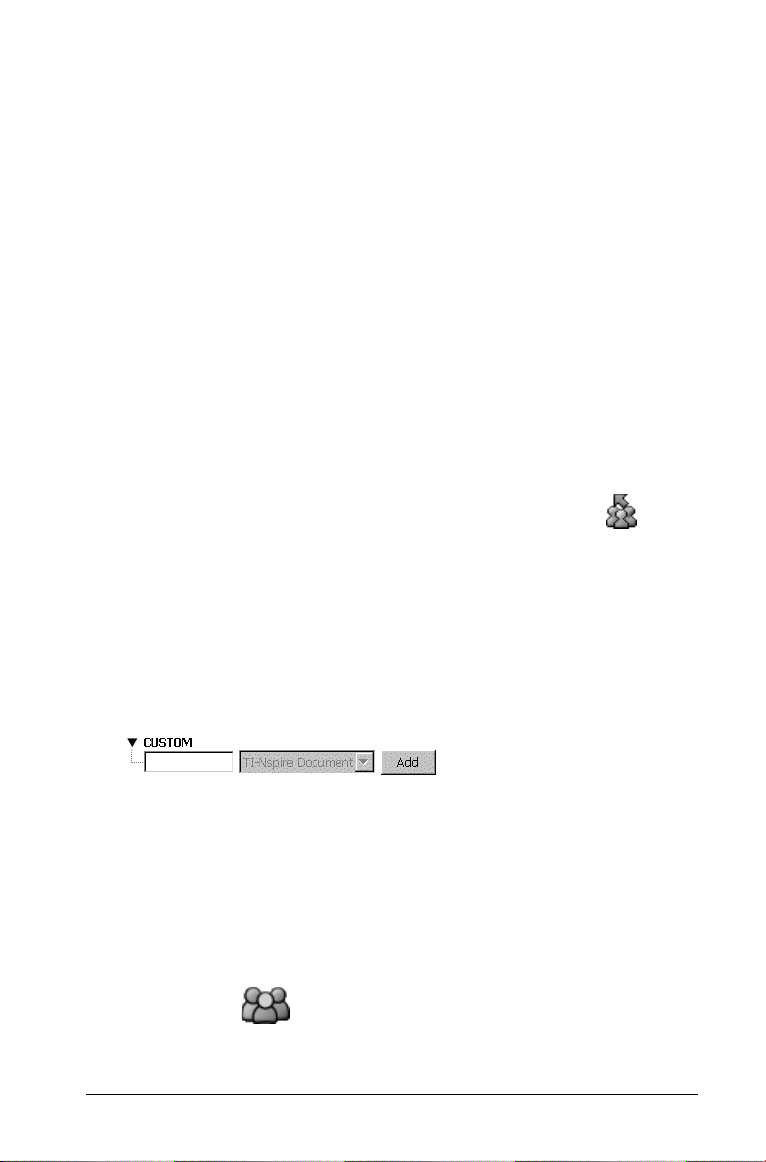
painamalla Ctrl-painiketta samalla, kun napsautat opiskelijan
nimeä.
Huomaa: Jos Classroom (Luokka) -välilehdeltä on valittuna
opiskelijoita, Connect-to-Class™-ohjelmisto on jo merkinnyt heidät
valituiksi.
6. Napsauta Finish (Lopeta).
7. Opiskelijat, joille on lähetetty tiedostoja, vastaanottavat tiedoston
automaattisesti kirjauduttuaan sisään.
Tiedostojen kerääminen
Huomaa: Kun keräät tai poistat tiedostoja, ohjelmisto etsii luokan
kansiota, joka on luotu tiedostoa lähetettäessä. Jos opiskelija on
nimennyt tiedoston uudelleen tai siirtänyt sen johonkin toiseen
hakemistoon, tätä tiedostoa ei kerätä tai poisteta.
1. Ellet ole vielä aloittanut oppituntia, tee se nyt.
2. Napsauta
Tools (Työkalut) > Collect from Class (Kerää luokalta) tai
napsauta kuvaketta
Collect from Class (Kerää luokalta) .
3. Jos haluat kerätä luettelossa näkyvän tiedoston, siirry tiedoston
kohdalle ja napsauta sitä.
-taiJos haluat kerätä mukautetun tiedoston, jota ei ole valintaikkunassa:
4. Napsauta
CUSTOM (MUKAUTETTU).
Mukautettujen tiedostojen asetukset avautuvat.
5. Anna tiedoston nimi.
6. Valitse tiedoston tyyppi pudotusvalikosta.
7. Napsauta Add (Lisää).
8. Napsauta Next (Seuraava).
9. Valitse opiskelija(t), joilta haluat kerätä tiedoston:
• Jos haluat kerätä tiedoston koko luokalta, napsauta
(Luokka)
.
Class
Connect-to-Class™-ohjelmiston käytön aloittaminen 11

• Jos haluat kerätä tiedoston joltakin yksittäiseltä opiskelijalta,
napsauta
kyseistä opiskelijaa. Voit valita useita opiskelijoita painamalla
Ctrl-painiketta samalla, kun napsautat opiskelijan nimeä.
Huomaa: Jos Classroom (Luokka) -välilehdeltä on valittuna
opiskelijoita, Connect-to-Class™-ohjelmisto on jo merkinnyt heidät
valituiksi.
10. Jos haluat poistaa tiedoston opiskelijoiden TI-Nspire™kämmenlaitteista keräämisen jälkeen, lisää valintamerkki kohtaan
Delete from device after collecting (Poista laitteesta keräämisen
jälkeen).
11. Napsauta Next (Seuraava).
12. Siirry haluamaasi keruukansioon ja napsauta sitä.
13. Napsauta Finish (Lopeta).
Connect-to-Class™-ohjelmisto kerää tiedostot valituista
opiskelijoiden TI-Nspire™-kämmenlaitteista ja siirtää ne
tietokoneeseesi.
Tiedoston siirto näkyy Class Record (Luokan tallenne) -osassa.
Individuals (Henkilöt) ja napsauta sen jälkeen
Tiedostojen poistaminen
Huomaa: Kun poistat tiedostoja, ohjelmisto etsii luokan kansiota, joka
on luotu tiedostoa lähetettäessä. Jos opiskelija on nimennyt tiedoston
uudelleen tai siirtänyt sen johonkin toiseen hakemistoon, tätä tiedostoa
ei poisteta.
1. Ellet ole vielä aloittanut oppituntia, tee se nyt.
2. Napsauta Tools (Työkalut) > Delete from Class (Poista luokalta) tai
napsauta kuvaketta
3. Jos haluat poistaa luettelossa näkyvän tiedoston, siirry tiedoston
kohdalle ja napsauta sitä.
-taiJos haluat poistaa mukautetun tiedoston, jota ei ole
valintaikkunassa:
12 Connect-to-Class™-ohjelmiston käytön aloittaminen
Delete from Class (Poista luokalta) .
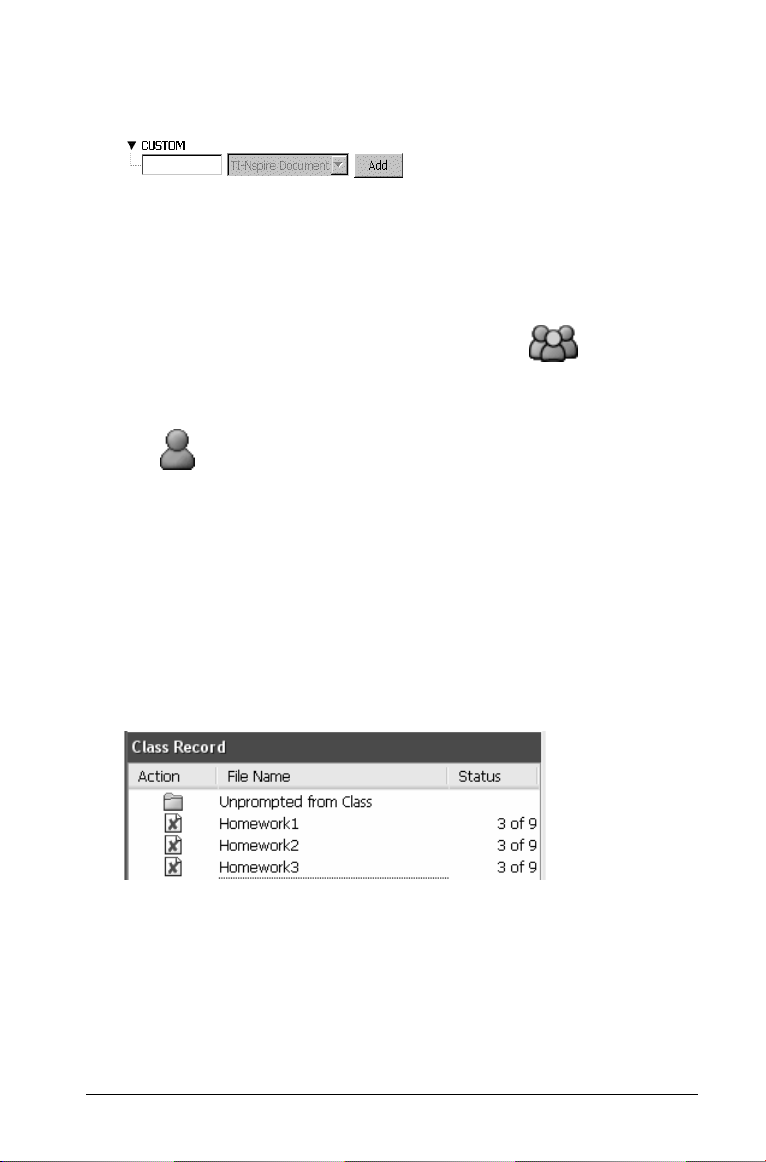
Napsauta CUSTOM (MUKAUTETTU).
Mukautettujen tiedostojen asetukset avautuvat.
4. Anna tiedoston nimi ja napsauta kohtaa Add (Lisää).
5. Napsauta
6. Valitse opiskelija(t), joilta haluat poistaa tiedoston:
• Jos haluat poistaa tiedoston koko luokan TI-Nspire™-
Next (Seuraava).
kämmenlaitteista, napsauta
• Jos haluat poistaa tiedoston jonkin yksittäisen opiskelijan
TI-Nspire™-kämmenlaitteesta, napsauta Individuals (Henkilöt)
ja napsauta sen jälkeen kyseistä opiskelijaa. Voit valita
useita opiskelijoita painamalla Ctrl-painiketta samalla, kun
napsautat opiskelijan nimeä.
Huomaa: Jos Classroom (Luokka) -välilehdeltä on valittuna
opiskelijoita, Connect-to-Class™-ohjelmisto on jo merkinnyt heidät
valituiksi.
7. Napsauta
Connect-to-Class™-ohjelmisto poistaa tiedoston opiskelijoiden
TI-Nspire™-kämmenlaitteista sisäänkirjautumisen yhteydessä.
Tiedoston poisto näkyy Class Record (Luokan tallenne) -osassa.
Finish (Lopeta).
Class (Luokka) .
Kerättyjen tiedostojen jakaminen uudelleen
1. Valitse Class Record (Luokan tallenne) -osasta asiakirja, jonka olet
aikaisemmin kerännyt opiskelijoilta.
2. Napsauta Tools (Työkalut) > Redistribute to Class (Jaa uudelleen
luokalle)
.
Connect-to-Class™-ohjelmiston käytön aloittaminen 13
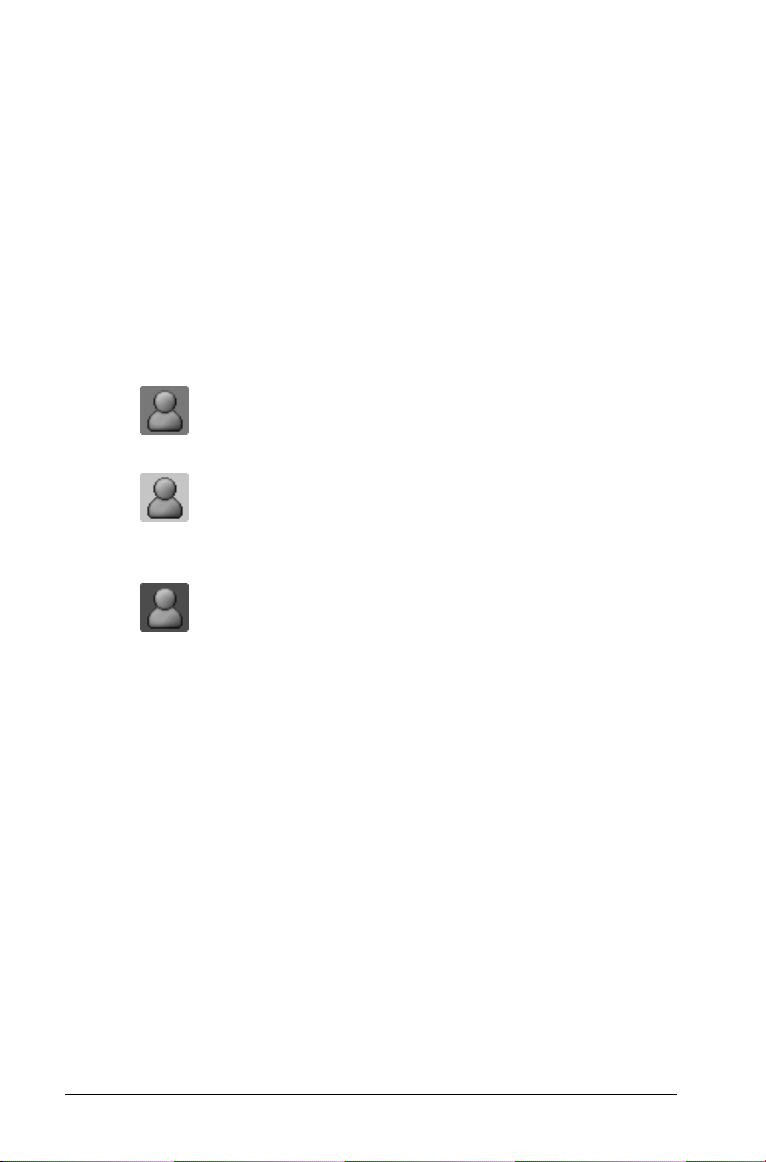
Tiedosto lähetetään luokalle sisäänkirjautumisen yhteydessä.
Huomaa: Jos opiskelijoiden TI-Nspire™-kämmenlaitteissa on
samanniminen tiedosto, Connect-to-Class™-ohjelmisto korvaa
entisen tiedoston. Ole huolellinen jakaessasi tiedostoja ja ollessasi
yhteydessä opiskelijoiden laitteisiin, ennen kuin he ovat kirjautuneet
sisään.
Tiedostojen siirron tilan tarkistaminen
1. Napsauta Class Record (Luokan tallenne) -osassa tiedostoa, jonka
tilan haluat tarkistaa.
Connect-to-Class™-ohjelmisto ilmaisee opiskelijoiden tilan
seuraavasti:
• Vihreä tausta tarkoittaa, että opiskelijat ovat
lähettäneet/vastaanottaneet/poistaneet tiedoston.
• Keltainen tausta tarkoittaa, että opiskelija on
vastaanottanut keruu- tai poistopyynnön, mutta kyseistä
tiedostoa ei ole hänen TI-Nspire™-kämmenlaitteessaan.
• Punainen tausta tarkoittaa, että opiskelijat eivät ole vielä
lähettäneet/vastaanottaneet/poistaneet tiedostoa.
14 Connect-to-Class™-ohjelmiston käytön aloittaminen

TI-tuotteiden huolto- ja takuutietoa
Tietoa TI-tuotteista
ja niiden huollostar
Huolto- ja
takuutietoa
Lisätietoja TI-tuotteista ja niiden huollosta saa
sähköpostin kautta tai TI-laskimien kotisivulta.
sähköpostiosoite:
internet-osoite: education.ti.com
Tietoja takuuajan kestosta ja takuuehdoista
sekä tuotteen huollosta löytyy tuotteen
mukana seuraavasta takuuselosteesta tai
paikalliselta Texas Instrumentsvähittäismyyjältä/jälleenmyyjältä.
ti-cares@ti.com
TI-tuotteiden huolto- ja takuutietoa 15

16 TI-tuotteiden huolto- ja takuutietoa


Texas Instruments U.S.A
7800 Banner Drive
Dallas, TX 75251 U.S.A
Texas Instruments Holland B.V.
Rutherfordweg 102
3542 CG Utrecht - The Netherlands
Printed by:
© 2007 Texas Instruments education.ti.com/support
education.ti.com
SUOMI
